Come Creare Mod Per Minecraft Con MCreator
Come abbiamo visto sull’articolo di Forge, installare le Mod è molto semplice, dato che le Mod le hanno fatte altri. Ma dunque come è possibile crearle noi stessi, aggiungere cose straordinarie al gioco, con molti degli aspetti che ti potresti immaginare da una buona Mod! Perciò goditi il tutorial su Come Creare Mod Per Minecraft, Con MCreator.
MCREATOR
Non serve saper programmare con MCreator. È un’interfaccia con tasti e spazi in cui scrivere; ovvio, non offre tutte le opportunità che offre la programmazione, ma se non ti va di impararti Java e vuoi subito creare una Mod, Questo articolo fa per te.
CREARE MOD PER MINECRAFT
È un semplice schema a passaggi, per non far confusione
- Installa la versione di MCreator corrispondente alla versione di Minecraft per la quale vuoi fare la Mod, sul Sito Ufficiale. Ti consiglio di installarti l’ultima versione.
- Ci sono 2 modi principali per installare MCreator:
- Apri la cartella dei Download (su Windows apri il Menù cliccando il Tasto Start) e fai Doppio Clic sul File appena scaricato.
- Oppure direttamente dal tuo Browser, che sia Chrome o Firefox o qualsiasi altro.
- Ebbene ora Clicca su Avanti e accetta tutti i termini finché non finisce l’installazione, perché MCreator è sicuro e non sarebbe così famoso altrimenti.
- Apri l’applicazione. In teoria dovrebbe essere tutto a posto, l’app si dovrebbe aprire senza problemi.
LEGGERA INTRODUZIONE SU COME CREARE MOD
Questo è un piccolo aiutino per i nuovi arrivati su MCreator
- Per creare la Mod, ti servirà uno Spazio di Lavoro, in inglese WorkSpace.
- Per farlo avrai bisogno di cliccare al centro dell’icona il + verde, con didascalia New WorkSpace.
- A questo punto si aprirà una Scheda, nella quale inserirai, nel primo spazio, il nome della Mod e Prosegui cliccando Create New WorkSpace.
- Dunque se sei arrivato nel WorkSpace, clicca + in alto a sinistra, seleziona che vuoi aggiungere: Armature, Cibo, Armi straordinarie…
- Crea una Texture con Paint.net o altre app (ti consiglio Paint.net perché è professionale, dà molti strumenti) che sia di 16 x 16 Pixel, 32 x 32 Pixel o qualsiasi altro, l’importante è che entrambe le dimensioni (altezza e lunghezza) abbiano un numero di pixel che faccia parte della Potenza Del 2, ovviamente questa eccezione vale sono per Minecraft, che nella versione 1.12.2 accettava solo questo formato di immagini.
- Imposta Nome, Valori, Eventi, clicca Next Page ogni volta che hai compilato una scheda e quando finisci clicca Finish.
- Aggiungi quello che vuoi. Quando vuoi finire la Creazione e ottenere il File JAR da aggiungere a Minecraft Forge, clicca l’icona piccola in alto a destra, quella più a destra. Se è grigia, attendi un po’, se non lo è, cliccala.
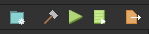
- In seguito Compila tutti gli spazi a tuo piacimento, accetta i termini di EULA (file da approvare per continuare ad usare l’applicazione, per chi non lo sapesse).
- Scegli dove salvare la Mod, sfogliando tra le cartelle che ti propone in una finestra che si aprirà.
- Infine Installa la Mod in Minecraft; se non sai come fare, consulta l’articolo che spiega il come - Forge: Ecco Come Installare Le Mod In Minecraft.
Ringraziamenti
Signori, grazie per la lettura, mi raccomando, iscrivetevi a TheCommandBrick su YouTube per gli aggiornamenti. Inoltre commentate, signori, siete soprattutto Voi che tenete vivo il sito, non solo io. Come ultima cosa, Grazie molte.
Franci12
